- 緊急の用事があって電源を入れようとしているのに、iPhone XSがAppleロゴを表示して、勝手に電源が切れるのを繰り返す、いわゆるリンゴループになっている。きっと「どうしてそうなった?」「どうやったら修正できるのか?」「容量不足か?」…などとお考えのはずです。私にも経験があります。クライアント、家族、友達、娯楽などから切断を余儀なくされてイライラしていますよね。
- でも、この問題でお困りなのは、あなただけではありません。私は、長年携帯電話修理ショップのビジネスをする中で、あなたと同じ問題でお困りのたくさんのiPhoneユーザーのお客様のお手伝いをしてきました。この問題を効果的に修正する方法を以下でお教えします!
リンゴループが起きるのはなぜ?
iPhoneがAppleロゴを表示し続けて先に進めない場合、間違いなく起動ルーチンで問題が発生しています。考えられる原因は以下のように様々です。
- ソフトウェアのクラッシュ:アップデート、バックアップからの復元、または、データ転送時に、iPhoneの内部ソフトウェアエラーが発生しているかもしれません。
- ハードウェアの損傷:最近iPhoneを落としたり、誤ってコーヒーやお茶などをこぼしたりしましたか?稀ですが、ハードウェアの損傷によってこのリンゴループが発生する場合もあります。
- ジェイルブレイク(脱獄):最近iPhoneをジェイルブレイク(脱獄)しましたか?ジェイルブレイク(脱獄)すると、基本的な機能が損なわれる場合があります。そのため、リンゴループが起きているのかもしれません。
リンゴループの修正方法
読みやすいように、様々な状況に応じたあらゆる方法を最適に並べました。方法1と方法2は、軽微な不具合用です。方法3から方法5までは、より複雑な問題用で、深い種類の復元と修復です。とりわけ、30分でiPhoneを修理するには、 Perfixを使うのが一番お勧めです。
- iPhoneを充電する
- 充電中にiPhoneを強制的に再起動する
- 高度なツールPerfixを使用する
- Perfixをダウンロードして、コンピュータ上で起動します。
- iPhoneをPCに接続して、 PerfixがiPhoneを検出するのを待ちます。
- 「標準修理」を選択します。
- iTunesなどその他のソフトウェアをダウンロードする必要はありません。
- データを失うことなく端末を修復できます。
- 復元の手順は簡単です。
- Perfixは、iOSの全バージョンとiPhoneの全モデルをサポートしています。
- Perfixでは、高度にデータプライバシーが保護されています。
- iTunesを使ってリカバリーモードでiPhoneをアップデートまたは復元する
- コンピュータ上でiTunesを起動します。
- iPhone 8以降の場合:音量を上げるボタンを押してから放します。次に、音量を下げるボタンでも同じことをします。リカバリーモードの画面が表示されるまで、iPhoneのサイドボタンを長押しします。
- iPhoneをPCに接続します。 「アップデート」オプションを選択します。
- 「アップデート」オプションがうまくいかない場合、手順3で「復元」オプションを選択します。ただし、この場合、iPhoneのデータが消去されます。
- iTunesの復元オプションを使うと、iPhoneのすべてのデータが削除されます。
- iTunesが常に端末を認識するとは限りません。
- iTunesはユーザーフレンドリーではありません。
- iTunesを使ってiPhoneを復元しようとすると、最長で数時間かかります。
- iTunesを使ってDFUモードでiPhoneを復元する

iPhoneのフラッシュライトがつかないときは充電する
バッテリーの充電切れのせいで問題が発生している場合があります。iPhoneを電源に接続して、充電が完了するまで待ちます。充電後、iPhoneを再起動して、正常に動作するかどうか確認してください。もし正常に動作しないなら、バッテリーの問題ではありませんので、以下の他の方法をお試しください。
ファームウェアのクラッシュなどのソフトウェアのエラーは、端末を強制的に再起動すると解決できます。
iPhone 8以降:音量を上げるボタンを押して放し、次に音量を下げるボタンを押して放します。Appleロゴが表示されるまでサイドボタンを長押しします。
iPhone 7、iPod touch、iPhone 7 Plus:Appleロゴが表示されるまで、サイドボタンと音量を下げるボタンの両方を長押しします。
強制的に再起動しても、iPhoneに保存されているデータは削除されません。ただ、90%の場合、問題を完全には解決できません。
それでも問題が解決されない場合、Mobitrix Perfixを使うべきです。Mobitrix Perfixは、高度でプロフェッショナルなiOS修復ツールで、160以上のiPhoneの問題を解決できます。使い方は以下になります。
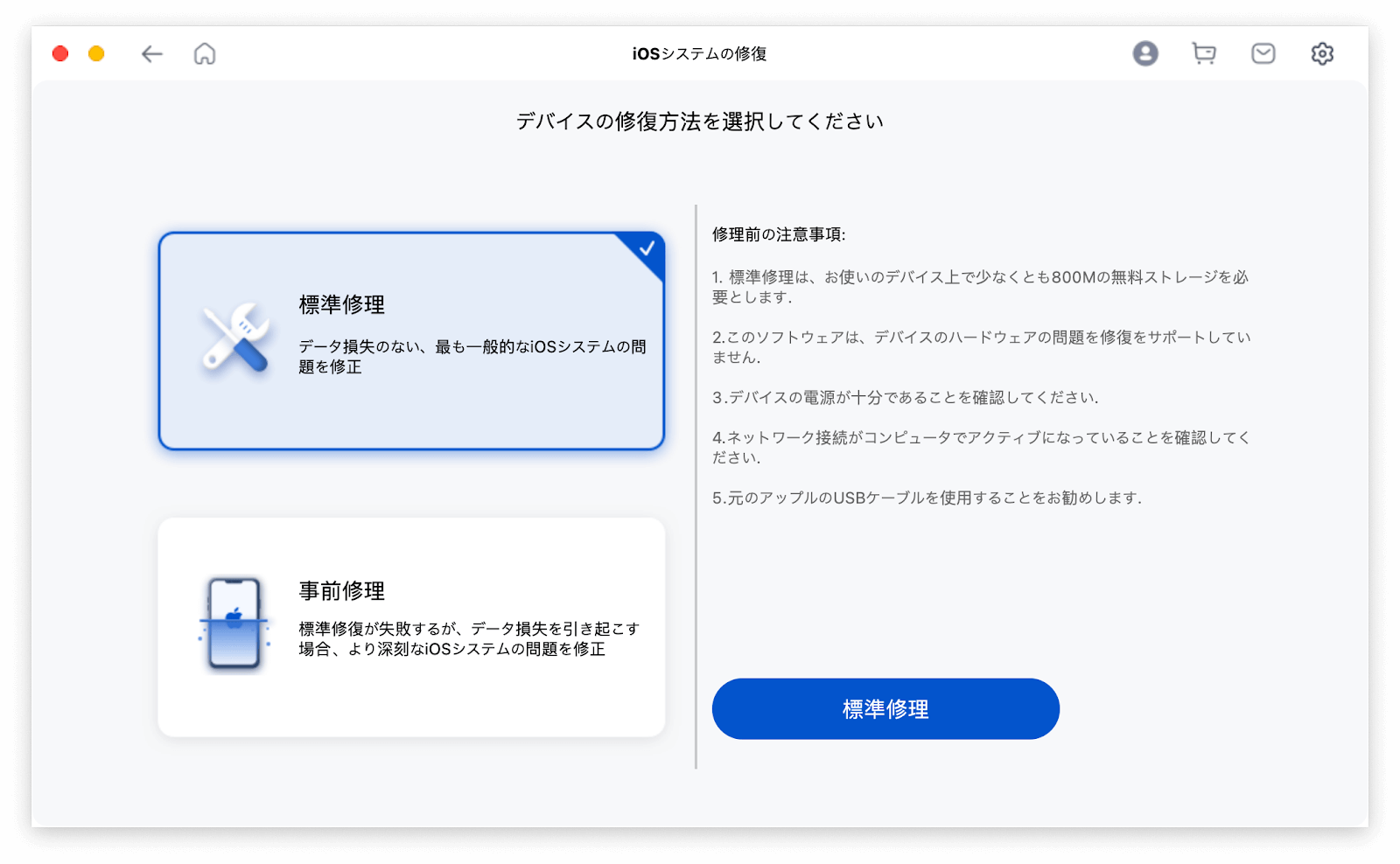
Mobitrix PerfixiOS修復ツール
メリット:
ここまででPerfixを試していれば、iPhoneの問題はすでに修正されているはずです。ただし、iTunesなどその他の方法について詳しく知りたい方は、この先も読み続けてください。
リカバリーモードは、誤作動しているiPhoneを修正するのに役立ちます。まずiPhoneをリカバリーモードにして、次にiTunesを使って修復する必要があります。方法は次のとおりです。
iPhone 7、iPod touch、iPhone 7 Plusの場合:リカバリーモードの画面が表示されるまで、サイドボタンと音量を下げるボタンを同時に長押しします。
iTunesは、Appleによって導入された公式のソリューションですが、iPhoneの修理には複数のデメリットがあります。
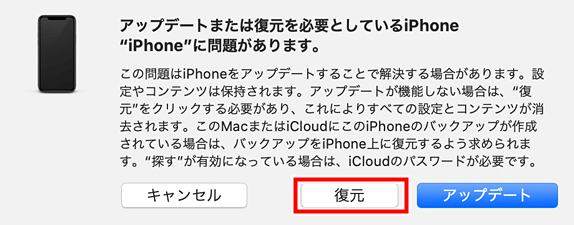
iTunes iPhoneを復元
DFUはDevice Firmware Update(デバイス・ファームウェア・アップデート)の略です。iPhone上で実行できる最も深いタイプの復元なので、DFUモードでの復元は通常、深刻なiOSクラッシュを修復できます。ただし、この方法ではデータが完全に失われるため、他のすべての方法がうまくいかなかった場合の最後の手段にすべきです。詳しい手順は次のとおりです。
- コンピュータ上でiTunesを起動します。
- iPhone 6S以前のモデルの場合:スリープボタン、ホームボタンの順に長押しします。 8秒後スリープボタンを放しますが、PCが端末を認識するまでホームボタンを押し続けます。
- iPhoneをPCに接続します。 iTunesがiPhoneを認識するまで待って、「復元」を選択します。
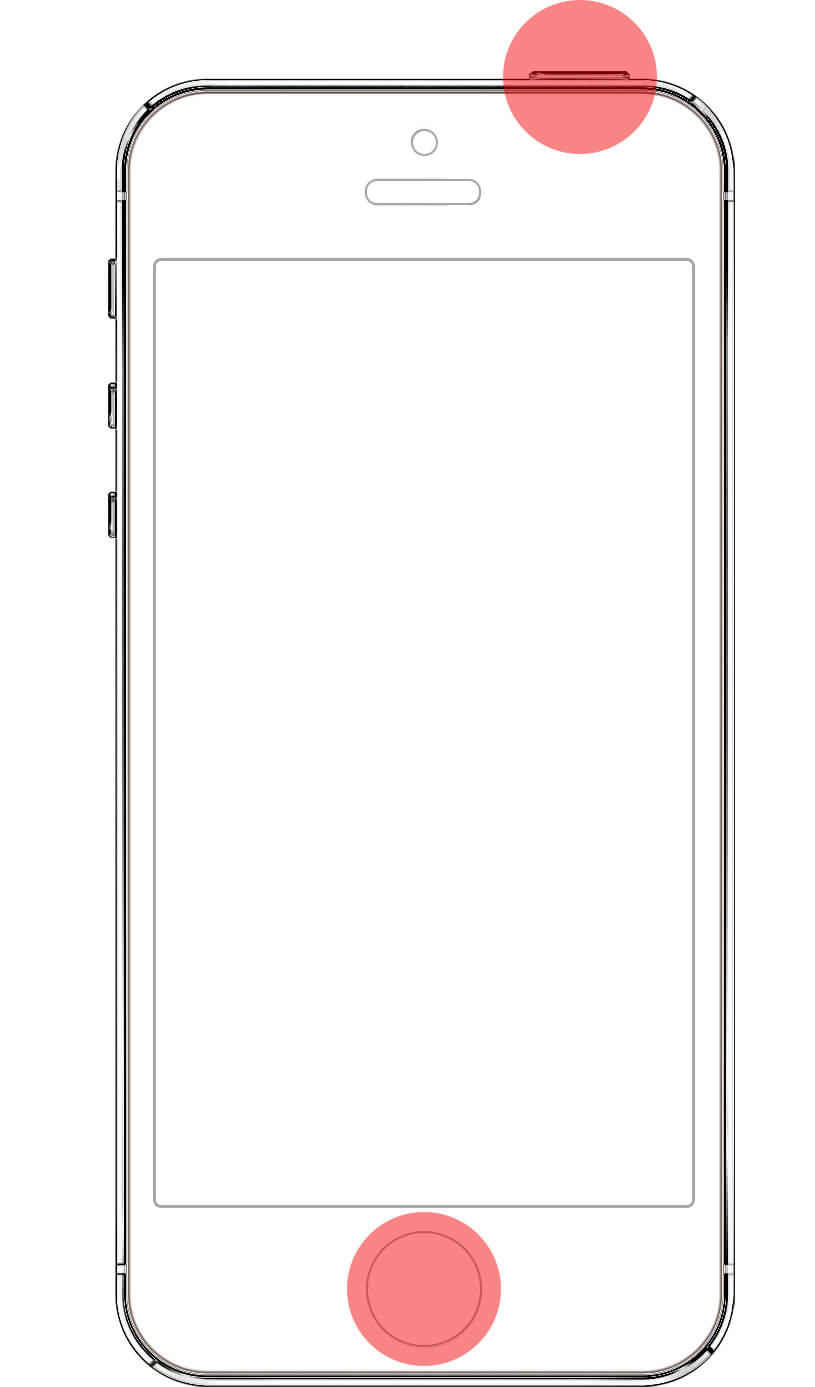
iPhone6のリカバリーモード操作方法
iPhone7またはiPhone7Plusの場合:スリープボタンとホームボタンを8秒間押してから、サイドボタンと音量を下げるボタンを押します。サイドボタンは放しますが、PCがiPhoneを認識するまで、音量を下げるボタンを押し続けます。
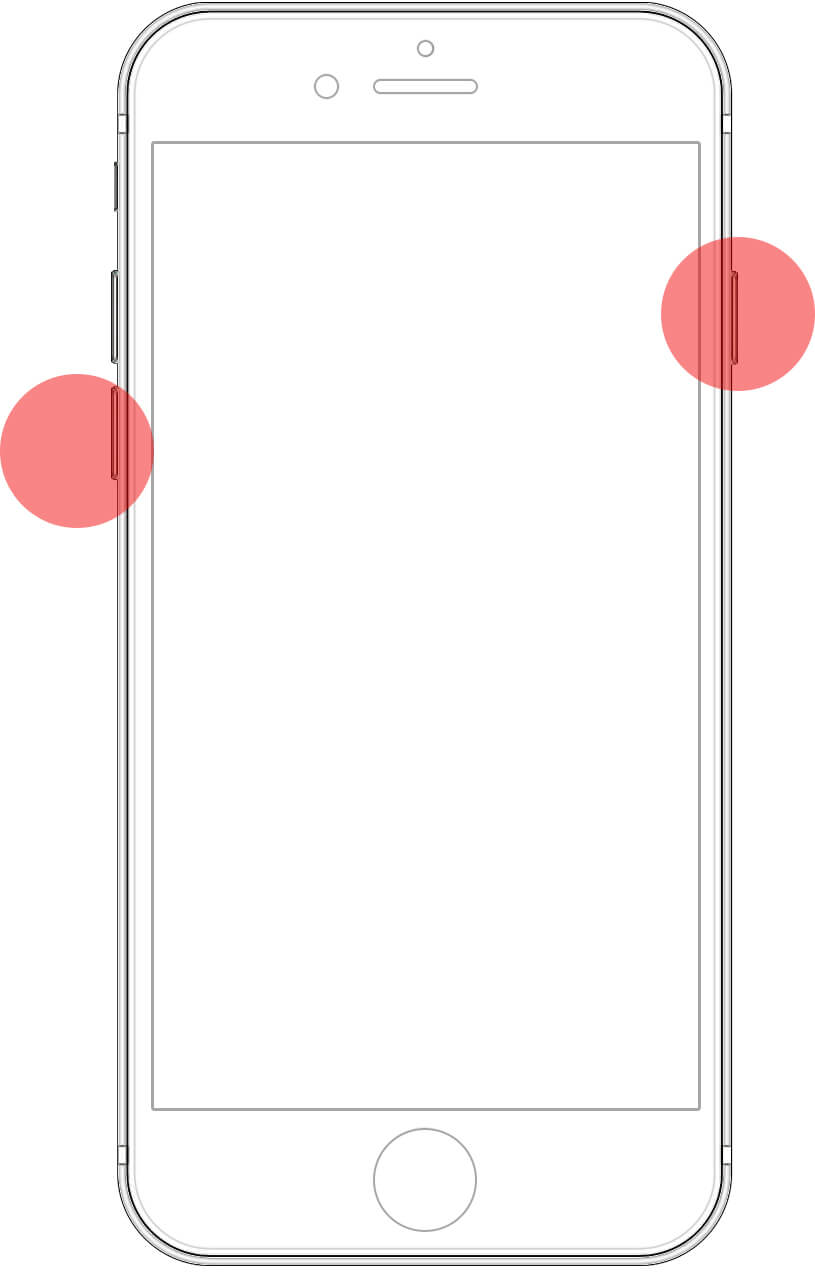
iPhone7・iPhone7 Plusの強制終了操作方法
iPhone 8以降のモデル:音量を上げるボタンを押してすぐに放します。音量を下げるボタンにも同じことをします。次に、真っ黒な画面が表示されるまでサイドボタンを長押しします。その後、音量を下げるボタンとサイドボタンの両方を5秒間長押しします。音量を下げるボタンを押したままサイドボタンを放し、PC上に表示される指示に従います。
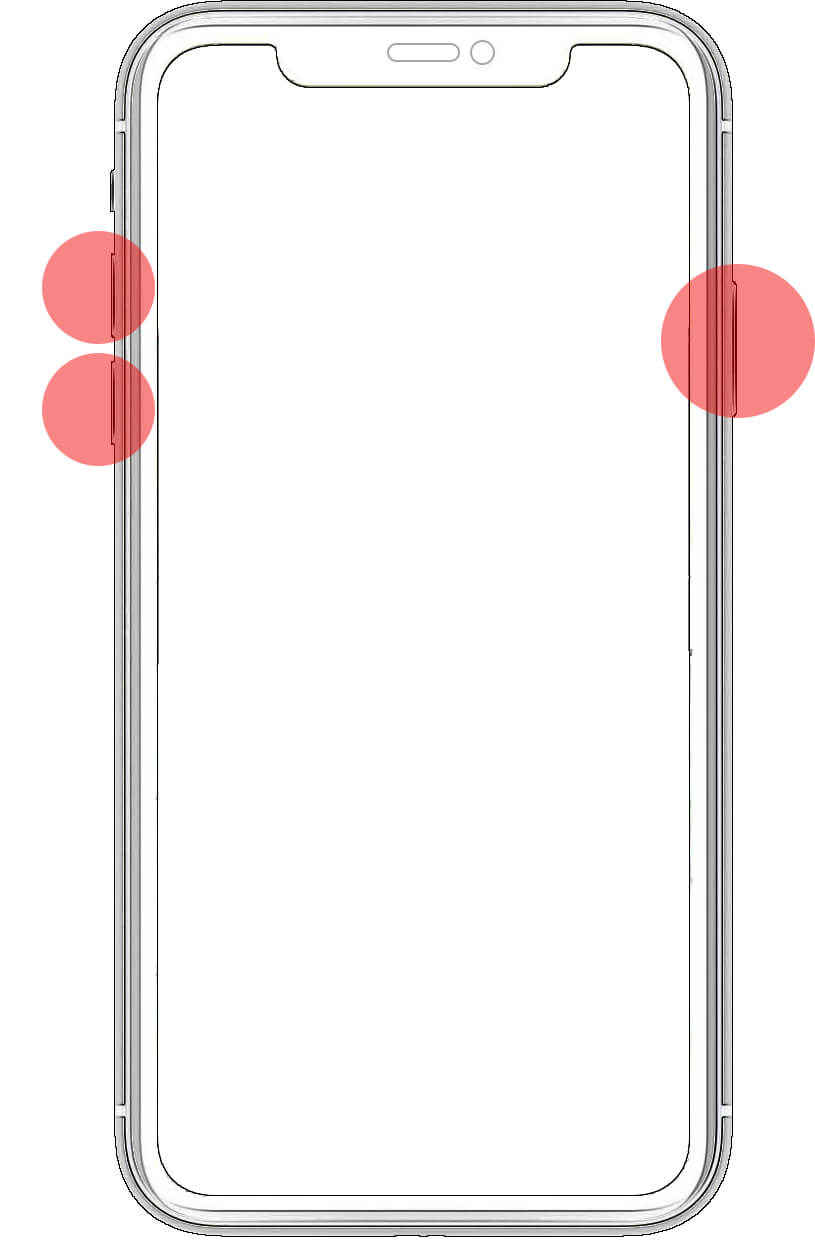
iPhone8・iPhoneSE(第2世代)Ⅹ・11・12などホームボタンのないiPhoneの強制終了操作方法
デメリット:
- PCに最新バージョンのiTunesがインストールされている必要があります。
- 初心者には難しい可能性がある複雑な操作を含みます。
- iPhoneに保存されているすべてのデータが失われます。
上記のすべての方法を試してもうまくいかない場合はどうすればいいですか?
上記のすべての方法を試してもiPhoneが治らない場合は、iPhoneの内部ハードウェアが破損している可能性が高いため、Appleサービスセンターを訪問して専門家に修理を依頼する必要があります。
iPhoneが期待したとおりに動かないと、非常に不便になる場合があります。上記で説明した方法は、iPhoneにAppleロゴが表示され、電源が切れるのを繰り返す、いわゆるリンゴループの場合に役立ちます。
成功が保証された、早急な解決方法をお探しの場合は、MobitrixPerfixが理想的な選択肢です。すべてのiOSバージョンおよびiPhoneモデルと互換性があり、30分以内にiPhoneを修正できます。iTunesのようなその他のツールを使うよりも、はるかに高い確率でうまくいきます。さらに、iPhoneに保存されているデータが失われることはありません。
ただし、上記の方法で問題が解決しない場合、問題はiPhoneのソフトウェアではなくハードウェアにあります。緊急にAppleにサポートを依頼すべきです。

